Många användare vill ibland ställa in ett lösenord för Windows-administratörskontot. Ett sådant behov kan uppstå av flera anledningar, till exempel, användaren är en lokal nätverksadministratör i företaget och han behöver skydda Windows-inställningar från vanliga användare; datorns ägare har barn som också behöver begränsa åtkomsten till datorresurser.
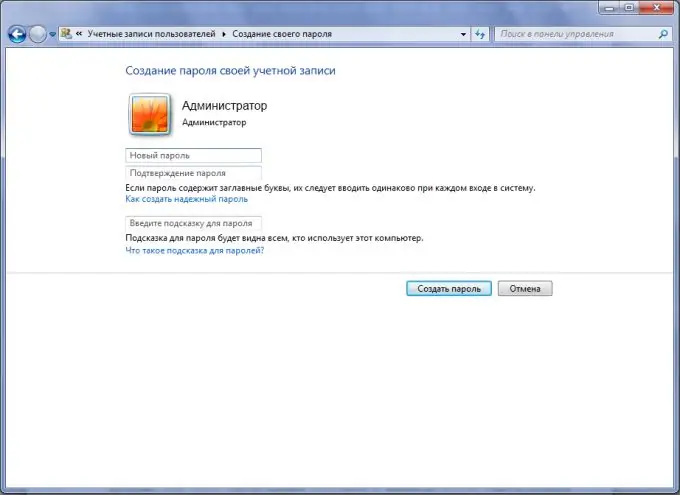
Instruktioner
Steg 1
Logga först in i Windows som datoradministratör.
Steg 2
Gå till Windows kontrollpanel. För att göra detta, gå igenom följande menyalternativ: "Start" -> "Inställningar" -> "Kontrollpanelen".
Steg 3
Välj användarkonton. Klicka på "Användarkonton" igen i fönstret som öppnas.
Steg 4
Därefter måste du klicka på knappen "Hantera ett annat konto". Välj sedan administratörskontot.
Steg 5
Välj "Skapa lösenord".
Steg 6
I fältet "Ange nytt lösenord" måste du ange önskat lösenord. Det måste upprepas i ett annat fält som heter "Ange lösenordet för bekräftelse". För att inte glömma ditt lösenord anger du en ledtråd i motsvarande fält. När du har angett och bekräftat det måste du klicka på knappen "Skapa lösenord". Om de båda gångerna specificerades samma kommer lösenordet att ställas in. Annars måste du ange ditt lösenord och bekräfta det igen.
Steg 7
Om steg 6 slutfördes framgångsrikt kommer du i detta ögonblick att uppmanas att skydda dina dokument på datorn från attacker från andra användare. Välj det föremål som passar dig bäst. På det här enkla sättet ställer du in lösenordet själv. Starta om datorn för att kontrollera att åtgärden är framgångsrik.






